Cómo conectar tablas Ninja con formularios de WordPress
Publicado: 2022-04-25Cuando mantiene un sitio web de WordPress y desea mostrar las entradas del formulario recopiladas en un formato tabular, la elaboración de un proceso automatizado es la mejor solución; además, a las personas les gustan las cosas fáciles, sin esfuerzo y rápidas. Para hacerlo, existen algunas herramientas diligentes de WordPress para asegurarse de que el proceso se desarrolle sin problemas.
Entonces, aquí estamos, presentando Ninja Tables y Fluent Forms y cómo puede conectar Ninja Tables con formularios de WordPress en solo tres sencillos pasos. Pero antes de eso, veamos por qué necesita tablas con formularios.
¿Por qué necesita tablas con formularios?
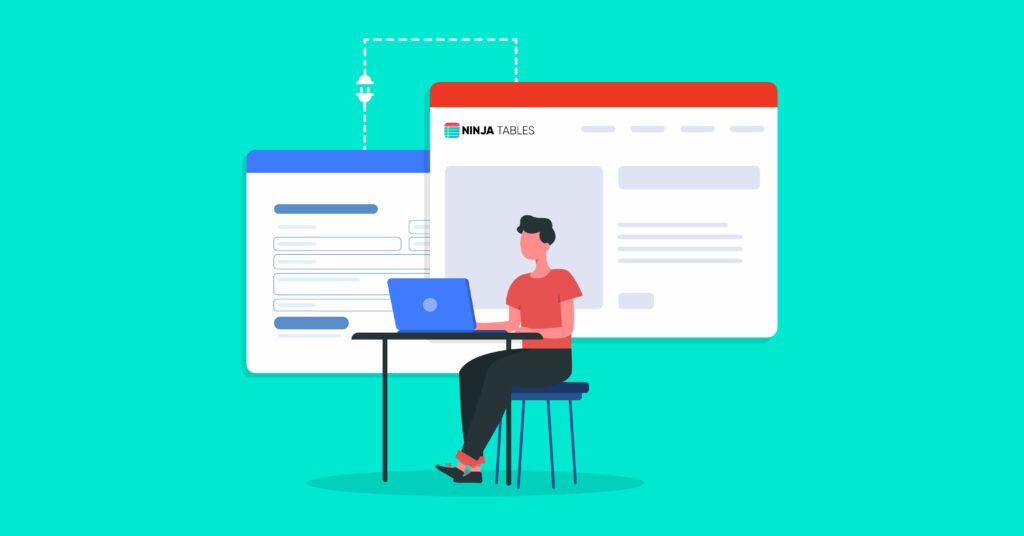
Si no desea utilizar el proceso automático para mostrar sus datos en su sitio web de WordPress, predigamos la salida de los otros procesos.
- Puede exportar el archivo CSV del formulario e incluirlo en su tabla. En ese caso, debe actualizar la información de la tabla a intervalos regulares.
- O puede copiar manualmente los envíos de formularios y pegarlos en la tabla respectiva. Pero esto le costará mucho esfuerzo, tiempo y molestias. Además, existe la posibilidad de cometer errores en la forma de información.
Ambos procedimientos necesitan intervención y esfuerzo humanos y definitivamente crean una molestia. Por no hablar del tiempo que tardarán en realizar la tarea.
Entonces, en ese contexto, la integración de Ninja Tables con Fluent Forms es la mejor opción cuando necesita arrastrar las entradas del formulario y colocarlas en una tabla de datos. Además, en este sistema, la tabla se actualizará en tiempo real para que no necesite operar las entradas de datos manualmente, dejando cero posibilidades de error.
Ahora, como vamos a revelar los trucos sobre cómo conectar Ninja Tables con Fluent Forms, descubramos primero los beneficios de usar Ninja Tables.
Cómo Ninja Tables puede ampliar el poder de los formularios, también conocidos como beneficios
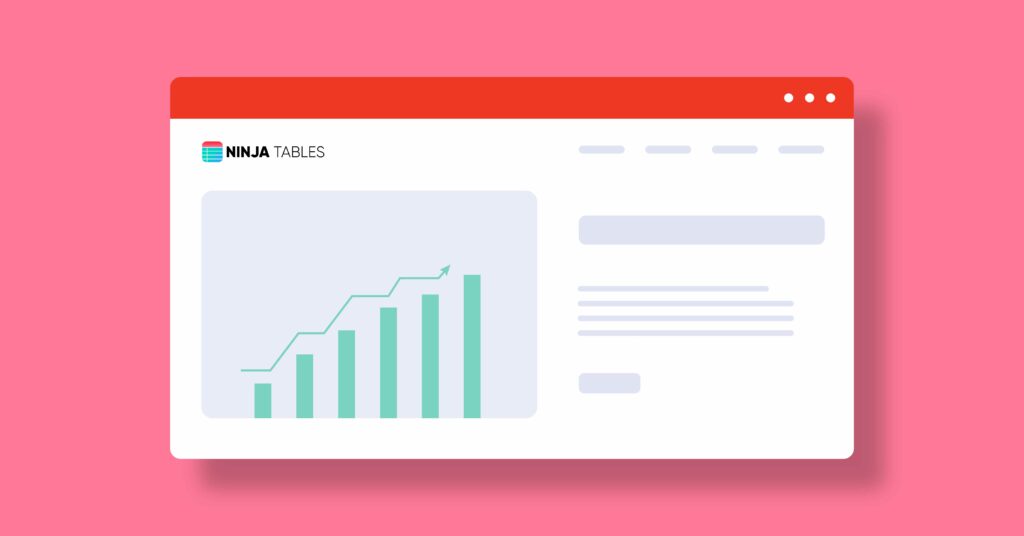
Ninja Tables es un complemento de tabla de WordPress que lo ayuda a organizar sus datos en filas y columnas en un diseño fácil de usar. Con Ninja Tables, puede crear tablas, como tablas de precios, tablas de datos, tablas de productos, comparaciones, etc. Le da a su sitio web un aspecto más organizado. Además, las mesas Ninja vienen con configuraciones fáciles de usar y una interfaz tentadora. Puede diseñar una tabla dinámica directamente desde su sitio web sin experiencia en codificación. Además, puede crear, personalizar y mantener tablas como desee.
Además, le permite cambiar la información desordenada en tablas simples y hermosas en las publicaciones o páginas de WordPress. Como resultado, los usuarios pueden leer los datos en un formato tabular y Google puede clasificar los fragmentos de su tabla en los resultados de búsqueda.
Hemos creado tantas tablas de comparación, tablas de productos, tablas de información de usuarios y más con Ninja Tables y las hemos conectado con Fluent Forms. Por fin, las mesas de Ninja Tables responden y se muestran bien en todos los dispositivos.
Antes de comenzar el tutorial, veamos por qué elegimos Fluent Forms para este procedimiento.
¿Por qué Fluent Forms?
Fluent Forms es el último complemento ligero de creación de formularios en WordPress. Es una de las mejores y más robustas herramientas del mercado. Fluent Forms también viene con una interfaz fácil de usar para principiantes. Ofrece toneladas de características únicas para impulsar su negocio. Puede diseñar cualquier formulario de contacto con el complemento, como un formulario de encuesta, formulario de pedido, encuestas, cuestionarios, etc. Además, puede disfrutar de muchas funciones avanzadas como formularios de conversación, creación avanzada de publicaciones, css personalizado, campo de radio, casilla de verificación, cuestionario módulo, y muchos más.
Además, su función de plantilla preconstruida hace que el proceso de creación de formularios sea sencillo para los principiantes. Además, Fluent Forms viene con características esenciales como restricción de formularios, protección contra correo no deseado, lógica condicional, cálculo, etc. Está integrado con más de otras 40 herramientas, y Ninja Tables es una de ellas.
Cómo conectar Ninja Tables con Fluent Forms
Entonces, sin más preámbulos, veamos cómo agregar la integración de Ninaj Tables con Fluent Forms. El procedimiento es bastante simple, necesitas crear un formulario con Fluent Forms una vez, y toda la información se actualizará automáticamente en NinJa Tables cuando hayas configurado la integración.
Asegúrese de haber instalado ambos complementos en su panel de WordPress. Ahora, aquí están los tres pasos para crear tablas con formularios.
- Crea y diseña un formulario con Fluent Forms
- Guardar, obtener una vista previa y enviar
- Conecta el formulario con Ninja Tables
Repasemos los detalles de los pasos.
Paso 1: crea y diseña un formulario con Fluent Forms
Vaya a su tablero de WordPress y seleccione Fluent Forms. Haga clic en el botón Agregar un nuevo formulario en la esquina superior izquierda de la página respectiva.
Ahora, seleccione cualquier plantilla de formulario lista o formulario en blanco para personalizar su formulario. Para esta demostración, vamos a optar por la opción de formulario en blanco.

Una vez que abra un formulario en blanco, verá opciones para crear un formulario: Campos de entrada y Personalización de entrada. Para agregar campos al editor de formularios, puede hacer clic en los campos, arrastrarlos y soltarlos en el editor de formularios, o hacer clic en el signo más (+) y buscar los bloques.
Simplemente estamos agregando los campos haciendo clic en los campos de la sección del lado derecho. Además, puede cambiar el nombre del formulario desde la esquina superior izquierda. Simplemente haga clic en el campo llamado formulario en blanco y cambie el nombre como desee.
Por lo tanto, hemos agregado cuatro campos hasta ahora y editado su nombre o requisitos desde la sección de personalización de entrada.
Para obtener más detalles sobre cómo crear un formulario, puede consultar nuestra documentación sobre cómo crear un formulario.
Paso 2: Guardar, obtener una vista previa y enviar
Finalmente, haga clic en el botón Guardar formulario en la esquina superior derecha cuando haya terminado con todas las configuraciones. Luego vaya a la opción Vista previa y diseño justo al lado izquierdo del botón Guardar formulario .
Aquí, puede seleccionar el estilo de formulario y diseñar estilos de contenedor, estilos de asterisco, estilos de mensajes de error en línea, después de enviar estilos de mensajes de éxito y después de enviar estilos de mensajes de error. Además, puedes elegir Importar estilos desde otro formulario . Para guardar los cambios, haga clic en el botón Guardar configuración en la página de vista previa y diseño.
La última etapa de este paso es enviar un formulario para comprobar si todo funciona correctamente. La primera presentación será la primera entrada.
Sin embargo, si desea agregar más campos al formulario, vaya nuevamente al panel del editor y agregue tantos campos como desee.
Ahora, si cree que es necesario editar las entradas enviadas, haga clic en el botón con el icono del ojo azul en la sección de entradas. Obtendrá información detallada sobre esa entrada en particular que desea editar.
Paso 3: Conecte la integración de Ninja Tables con Fluent Forms
Vaya a Ninja Tables desde su panel de WordPress y haga clic en el botón Agregar tabla . Aparecerá una ventana emergente. Aquí, asigne un nombre a su tabla en el cuadro Título de la tabla y agregue alguna descripción si es necesario.
Ahora, haga clic en el botón Connect Fluent Form de la barra lateral izquierda, seleccione una plantilla de formulario de las plantillas disponibles, elija los campos de entrada y proporcione la cantidad máxima de registros. Por último, guarde el formulario.
Una vez que guarde el formulario, aparecerá la tabla con todas las entradas del formulario. El resto de configuraciones son las mismas para todas las Mesas Ninja. En consecuencia, puede editar las filas, configurar, importar-exportar, etc.
Para obtener más detalles, consulte la documentación sobre la personalización y el diseño de Ninja Tables.
Si desea verificar la interfaz de la tabla, inserte entradas de formulario en una tabla de datos. La mesa final se verá así.
Finalmente, copie el código abreviado de la tabla y péguelo en cualquier lugar de sus publicaciones/páginas de WordPress.
¡Eso es todo!
Esperamos que este artículo le haya resultado útil. Si tiene alguna pregunta sobre este tema, pregúntenos en la sección de comentarios a continuación.
comida para llevar

Fluent Forms es el mejor generador de formularios de WordPress para crear formularios de contacto únicos y útiles. Por otro lado, Ninja Tables es el complemento de mesa más importante para crear hermosas tablas para mostrar datos esenciales en su sitio web. La combinación de estos dos es la solución definitiva para recopilar y mostrar datos en su sitio web para obtener buenos resultados. Además, encontrarás muchos otros beneficios que mejoran la experiencia de usuario y aumentan la tasa de conversión de tu sitio web.
Fluent Forms también está integrado con Discord, Meta Box, Paystack y muchos más. Puede seguirnos en Facebook, Twitter, Instagram y YouTube para obtener más tutoriales.
